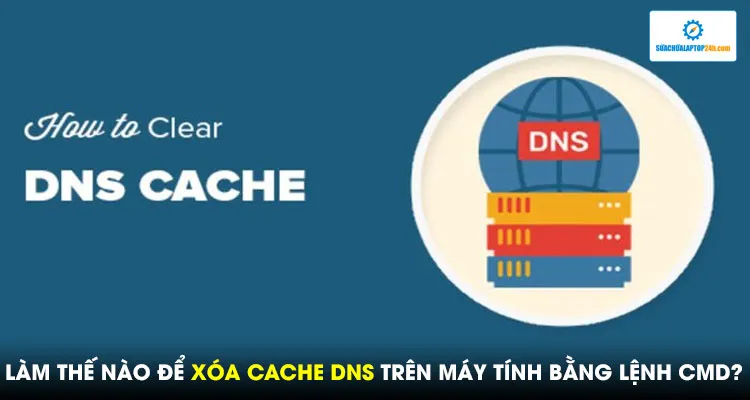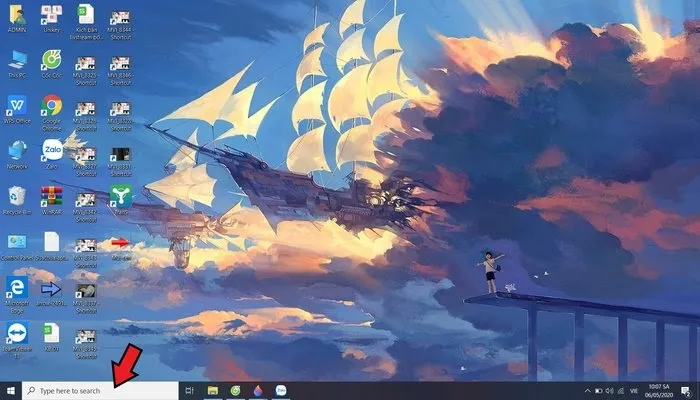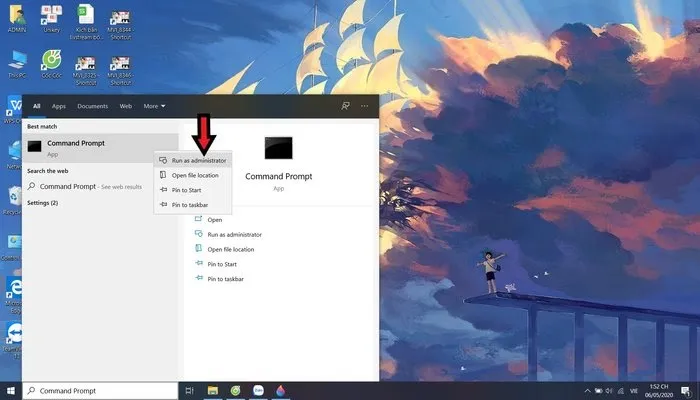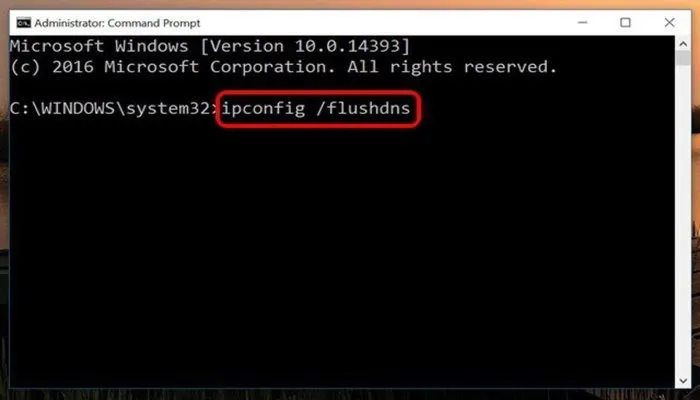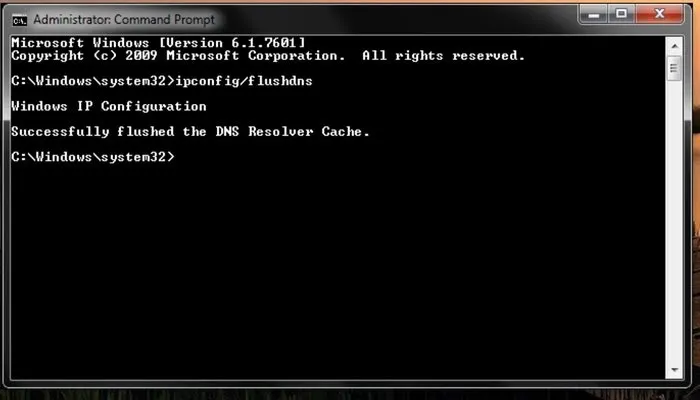Mạng nhà bạn bất ngờ gặp lỗi 404 Errors khi truy cập các trang web có lẽ bạn sẽ nghĩ đến nguyên nhân do sự cố đường truyền nhưng lỗi này có thể do DNS gây nên mà bạn không hề để ý đến. Trong bài viết này SUACHUALAPTOP24h.com sẽ hướng dẫn cho bạn “Cách xóa cache DNS trên máy tính bằng lệnh CMD”.
Bạn đang đọc: Làm thế nào để xóa cache DNS trên máy tính bằng lệnh CMD?
LÀM THẾ NÀO ĐỂ XÓA CACHE DNS TRÊN MÁY TÍNH BẰNG LỆNH CMD?
Đang làm việc bạn bỗng dưng gặp lỗi 404 Errors khiến bạn không thể truy cập được vào các trang web thật khó chịu và bất tiện. Lỗi này nguyên nhân do sự cố đường truyền tuy nhiên còn một nguyên nhân khác mà ít người để ý hay quan tâm đến đó chính là do DNS chưa cập nhật . Lỗi này là lỗi cơ bản người dùng hoàn toàn có thể tự khắc phục được tại nhà nhanh chóng. Trong bài viết ngày hôm nay Sửa chữa Laptop 24h .com sẽ hướng dẫn cho bạn “Cách xóa cache DNS trên máy tính bằng lệnh CMD”.
Làm thế nào để xóa cache DNS trên máy tính bằng lệnh CMD?
Sử dụng Command Prompt để xóa cache DNS trên Windows
Cách này rất đơn giản bạn hãy làm theo các bước dưới đây
Bước 1: Bạn hãy truy cập vào ô Type here to search của Windows ở thanh Taskbar.
Tìm kiếm trên Task
Bước 2: Gõ Command Prompt để tìm kiếm tiếp theo bạn click chuột phải vào Command Prompt rồi chọn Run as administrator.
Chạy Command Prompt
Bước 3: Nhập vào lệnh ipconfig /flushdns vào CMD rồi nhấn Enter.
Nhập lệnh
Bước 4: Kiểm tra kết quả nếu có thông báo như hình dưới thì bạn đã Flush DNS thành công.
Thông báo xóa cache DNS thành công
Để có một đường truyền ổn định bạn nên đầu tư những thiết bị chất lượng. Nếu bạn đang sử dụng wifi hãy tham khảo các thiết bị liên quan đến wifi chính hãng, uy tín, chất lượng: Tại đây.
Trên đây SUACHUALAPTOP24h.com đã hướng dẫn cho bạn “Cách xóa cache DNS trên máy tính bằng lệnh CMD”.Chúc bạn thành công và có những trải nghiệm tuyệt vời. Đừng quên theo dõi những bài viết hữu ích từ Sửa chữa Laptop 24h .com nhé!